java如何在eclipse中導入java文件
- 王林原創
- 2019-11-13 10:53:367285瀏覽

1、選取其中的一個項目,然後【Ctrl C】複製,再【Ctrl V】貼上到桌面

2、右鍵點選項目清單區域(別右擊具體的項目,點選空白部分就可以了),選擇【import】
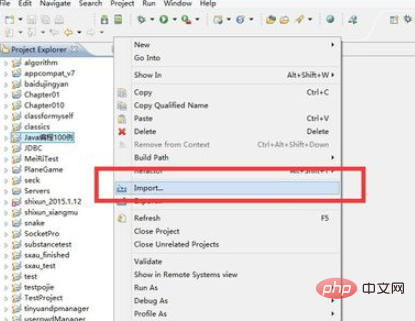
3、在開啟的【import】對話方塊中,找到【General】資料夾,雙擊打開,選取【Existing Projects into Workspace】,然後【next】
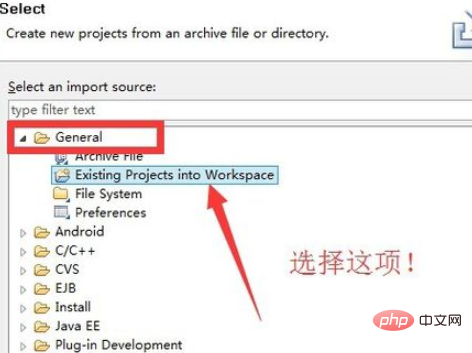
4、接下來在開啟的對話框中,點選【Browse】按鈕,去找到我們需要匯入的專案檔
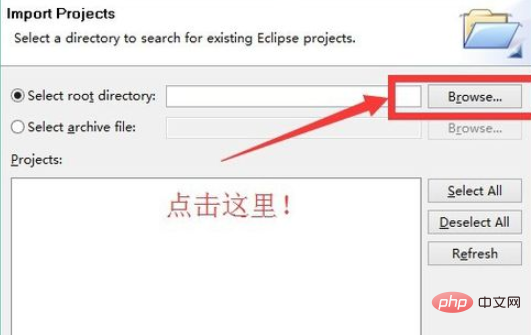
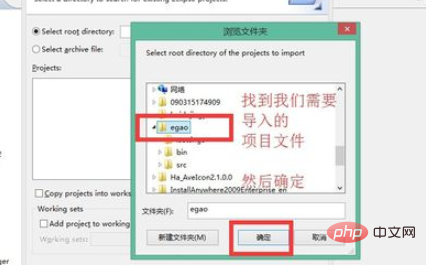
5、這樣我們就可以看到專案文件已經被選擇,然後點選【Finish】
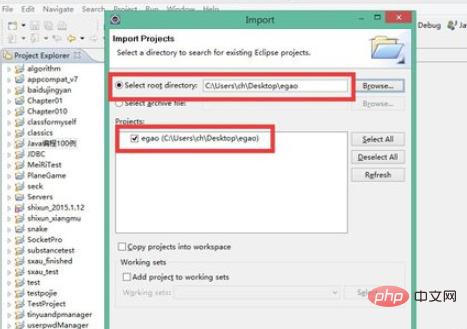
完成!
推薦教學:Java教學
以上是java如何在eclipse中導入java文件的詳細內容。更多資訊請關注PHP中文網其他相關文章!
陳述:
本文內容由網友自願投稿,版權歸原作者所有。本站不承擔相應的法律責任。如發現涉嫌抄襲或侵權的內容,請聯絡admin@php.cn
上一篇:java如何定義類別下一篇:java如何定義類別

